转载:http://www.cnblogs.com/kenkao/archive/2011/08/25/2153752.html
感谢原创者。
又称“全屏泛光”,是大名鼎鼎的虚幻3游戏引擎中最通用的后期特效技术~
Bloom特效的实现主要依赖于PostProcess框架,即实时绘制当前场景到一后台渲染表面,而后针对其对应贴图进行像素级渲染~
大家还记得我们之前实现的水面效果中的反射和折射贴图吗?此即为PostProcess的典型应用,与Bloom特效有异曲同工之妙。
下面,我们就来揭秘这个Bloom特效的实现流程~
本节我们实现的Bloom特效,在流程上总共分为4步:
1.提取原场景贴图中的亮色;
2.针对提取贴图进行横向模糊;
3.在横向模糊基础上进行纵向模糊;
4.所得贴图与原场景贴图叠加得最终效果图。
所用到的Shader主要有三个,分别对应如上4个步骤中的第1步、第2、3步和第4步。我们来看源代码:
 BloomExtract.fx
BloomExtract.fx
代码清单:BloomExtract.fx
来自:http://create.msdn.com/en-US/ (AppHub)
-------------------------------------*/
// 提取原始场景贴图中明亮的部分
// 这是应用全屏泛光效果的第一步
sampler TextureSampler : register(s0);
float BloomThreshold;
float4 ThePixelShader(float2 texCoord : TEXCOORD0) : COLOR0
{
// 提取原有像素颜色
float4 c = tex2D(TextureSampler, texCoord);
// 在BloomThreshold参数基础上筛选较明亮的像素
return saturate((c - BloomThreshold) / (1 - BloomThreshold));
}
technique BloomExtract
{
pass Pass1
{
PixelShader = compile ps_2_0 ThePixelShader();
}
}
 GaussianBlur.fx
GaussianBlur.fx
代码清单:GaussianBlur.fx
来自:http://create.msdn.com/en-US/ (AppHub)
-------------------------------------*/
// 高斯模糊过滤
// 这个特效要应用两次,一次为横向模糊,另一次为横向模糊基础上的纵向模糊,以减少算法上的时间复杂度
// 这是应用Bloom特效的中间步骤
sampler TextureSampler : register(s0);
#define SAMPLE_COUNT 15
// 偏移数组
float2 SampleOffsets[SAMPLE_COUNT];
// 权重数组
float SampleWeights[SAMPLE_COUNT];
float4 ThePixelShader(float2 texCoord : TEXCOORD0) : COLOR0
{
float4 c = 0;
// 按偏移及权重数组叠加周围颜色值到该像素
// 相对原理,即可理解为该像素颜色按特定权重发散到周围偏移像素
for (int i = 0; i < SAMPLE_COUNT; i++)
{
c += tex2D(TextureSampler, texCoord + SampleOffsets[i]) * SampleWeights[i];
}
return c;
}
technique GaussianBlur
{
pass Pass1
{
PixelShader = compile ps_2_0 ThePixelShader();
}
}
 BloomCombine.fx
BloomCombine.fx
代码清单:BloomCombine.fx
来自:http://create.msdn.com/en-US/ (AppHub)
-------------------------------------*/
// 按照特定比例混合原始场景贴图及高斯模糊贴图,产生泛光效果
// 这是全屏泛光特效的最后一步
// 模糊场景纹理采样器
sampler BloomSampler : register(s0);
// 原始场景纹理及采样器定义
texture BaseTexture;
sampler BaseSampler = sampler_state
{
Texture = (BaseTexture);
MinFilter = Linear;
MagFilter = Linear;
MipFilter = Point;
AddressU = Clamp;
AddressV = Clamp;
};
float BloomIntensity;
float BaseIntensity;
float BloomSaturation;
float BaseSaturation;
// 减缓颜色的饱和度
float4 AdjustSaturation(float4 color, float saturation)
{
// 人眼更喜欢绿光,因此选取0.3, 0.59, 0.11三个值
float grey = dot(color, float3(0.3, 0.59, 0.11));
return lerp(grey, color, saturation);
}
float4 ThePixelShader(float2 texCoord : TEXCOORD0) : COLOR0
{
// 提取原始场景贴图及模糊场景贴图的像素颜色
float4 bloom = tex2D(BloomSampler, texCoord);
float4 base = tex2D(BaseSampler, texCoord);
// 柔化原有像素颜色
bloom = AdjustSaturation(bloom, BloomSaturation) * BloomIntensity;
base = AdjustSaturation(base, BaseSaturation) * BaseIntensity;
// 结合模糊像素值微调原始像素值
base *= (1 - saturate(bloom));
// 叠加原始场景贴图及模糊场景贴图,即在原有像素基础上叠加模糊后的像素,实现发光效果
return base + bloom;
}
technique BloomCombine
{
pass Pass1
{
PixelShader = compile ps_2_0 ThePixelShader();
}
}
三个Shader均来自于微软WP7开发者俱乐部,如有引用,敬请标明AppHub字样及其站点网址:http://create.msdn.com/en-US/,以示对作者原创版权的尊重!
具备相应的Shader之后,下面我们来看如何运用他们来实现Bloom特效的四个关键步骤~
因为最终的效果贴图本质上是一张与屏幕大小相同的纹理,因此,我们使用原来构建的CSpriteBatch进行绘制。而CSpriteBatch提供的接口是针对于CTexture2D的,所以我们首先要增强并完善CTexture2D类的功能~
以下提供两个函数,使得CTexture2D可以直接产生渲染贴图,并允许获取其后台渲染表面:
{
// 创建渲染贴图
HRESULT hr;
hr = D3DXCreateTexture(g_pD3DDevice, SizeX, SizeY, 1,
D3DUSAGE_RENDERTARGET, D3DFMT_A8R8G8B8, D3DPOOL_DEFAULT, &m_pTexture);
if(FAILED(hr))
return false;
m_Width = SizeX;
m_Height = SizeY;
m_SurRect.top = 0;
m_SurRect.left = 0;
m_SurRect.right = m_Width;
m_SurRect.bottom = m_Height;
return true;
}
bool CTexture2D::GetRenderSurface(IDirect3DSurface9** pOutSurface)
{
// 获得贴图的渲染表面
HRESULT hr;
hr = m_pTexture->GetSurfaceLevel(0, pOutSurface);
if(FAILED(hr))
return false;
else
return true;
}
之后,就可以着手构建我们的CBloomEffect效果类了:
代码清单:BloomEffect.h
来自:http://www.cnblogs.com/kenkao
-------------------------------------*/
#include "D3DEffect.h"
#include "Texture2D.h"
#pragma once
// Bloom参数体
typedef struct _BloomParam
{
char* _Name; // Bloom特效名称
float _BloomThreshold; // 饱和度
float _BlurAmount; // 模糊程度
float _BloomIntensity; // 模糊剧烈度
float _BaseIntensity; // 原始剧烈度
float _BloomSaturation; // 模糊饱和度
float _BaseSaturation; // 原始饱和度
_BloomParam(){}
_BloomParam(char* name, float bloomThreshold, float blurAmount,
float bloomIntensity, float baseIntensity,
float bloomSaturation, float baseSaturation)
{
_Name = name; _BloomThreshold = bloomThreshold; _BlurAmount = blurAmount;
_BloomIntensity = bloomIntensity; _BaseIntensity = baseIntensity;
_BloomSaturation = bloomSaturation; _BaseSaturation = baseSaturation;
}
}BloomParam;
class CBloomEffect
{
public:
CBloomEffect(void);
~CBloomEffect(void);
public:
void Create(); // 创建Bloom特效
void Release(); // 释放Bloom特效
void DrawScene(); // 场景绘制
void Begin(); // 开启Bloom
void End(); // 关闭Bloom
public:
void SetParam(BloomParam* pParam){m_pParam = pParam;} // 参数体设置
BloomParam* GetParam() {return m_pParam;} // 参数体获取
private:
void PostScene(); // Bloom场景投递
void PostSurface( // 应用特效投递贴图到特定缓存表面,本质就是将一个贴图应用Shader之后的效果写入另一个贴图
CTexture2D* pTexture, // 后台纹理
IDirect3DSurface9* pSurface, // 渲染表面
CD3DEffect* pEffect); // 目标特效
bool LoadContent(); // 加载内容
bool GetSurfaces(); // 获取渲染表面
private:
float ComputeGaussian(float n); // 计算高斯模糊参数
void SetBlurEffectParam(float dx, float dy); // 计算偏移数组及权重数组
private:
CD3DEffect* m_pBloomExtractEffect; // Bloom依次用到的三个特效
CD3DEffect* m_pGaussianBlurEffect;
CD3DEffect* m_pBloomCombineEffect;
private:
CTexture2D* m_pResolveTarget; // 原始贴图
CTexture2D* m_pTexture1; // 模糊贴图
CTexture2D* m_pTexture2; // 临时模糊贴图
IDirect3DSurface9* m_pResolveSurface; // 原始贴图渲染表面
IDirect3DSurface9* m_pSurface1; // 模糊贴图渲染表面
IDirect3DSurface9* m_pSurface2; // 临时贴图渲染表面
IDirect3DSurface9* m_pOriSurface; // 初始渲染表面
private:
BloomParam* m_pParam; // Bloom参数体
};
 BloomEffect.cpp
BloomEffect.cpp该类共产生了3个渲染表面,并在渲染过程中发生了相互叠加,嗯…有点混乱…
我们不妨来看一看每个步骤所得到的渲染效果,而后再针对4个步骤进行分析。如下是我在渲染过程中提取的效果图:
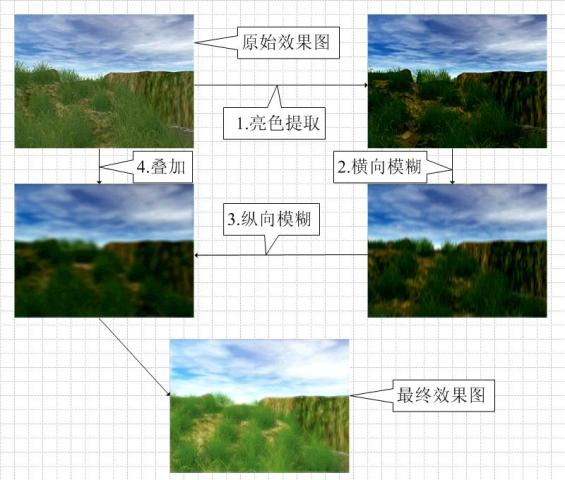
有了这个流程图,大家的思路是不是清晰了一些呢?下面,大家结合这个流程图来分析各个步骤:
第一步:
应用BloomExtract特效提取原始场景贴图m_pResolveTarget中较明亮的颜色绘制到m_pTexture1贴图中(m_pResolveTarget--->m_pTexture1)
第二步:
应用GaussianBlur特效,在m_pTexture1贴图基础上进行横向高斯模糊到m_pTexture2贴图(m_pTexture1--->m_pTexture2)
第三步:
再次应用GaussianBlur特效,在横向模糊之后的m_pTexture2贴图基础上进行纵向高斯模糊,得到最终的模糊贴图m_pTexture1(m_pTexture2--->m_pTexture1)
注意:此时,m_pTexture1贴图即为最终的模糊效果贴图
如果大家不明白高斯模糊的内部原理,可以参看老师为大家翻译的这篇文章:http://shiba.hpe.sh.cn/jiaoyanzu/WULI/showArticle.aspx?articleId=518&classId=4
第四步:
应用BloomCombine特效,叠加原始场景贴图m_pResolveTarget及两次模糊之后的场景贴图m_pTexture1,从而实现发光效果(m_pResolveTarget+m_pTexture1)
怎么样?大家明白了吗?呵呵~
我们来看主体代码:
 D3DGame.cpp
D3DGame.cpp对Bloom参数体各个成员变量数值进行交叉组合,则我们可以得到一系列不同的Bloom效果:
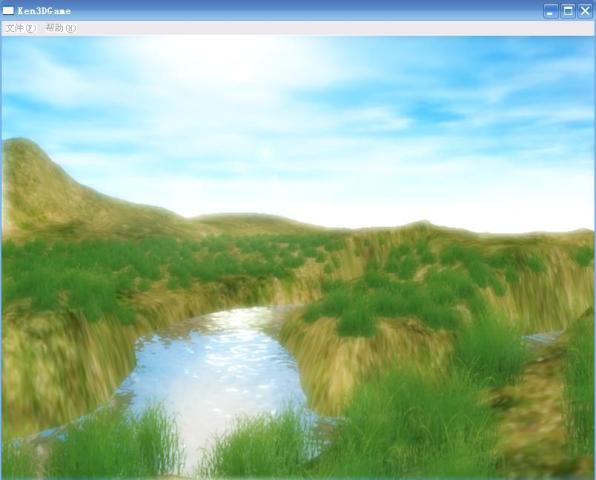
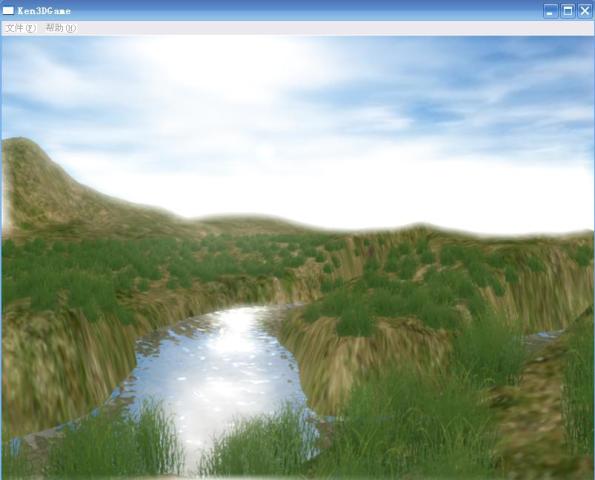
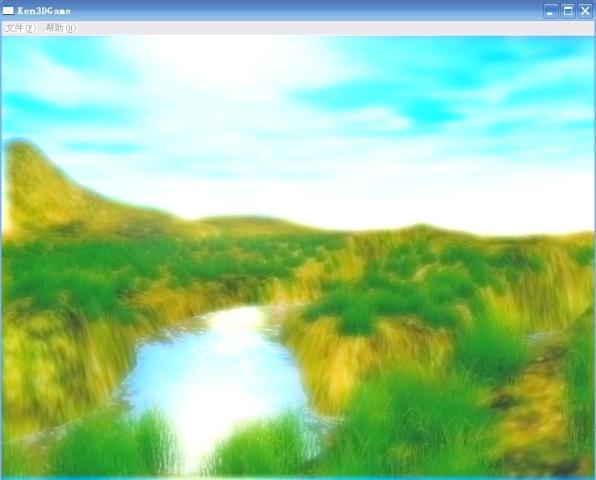
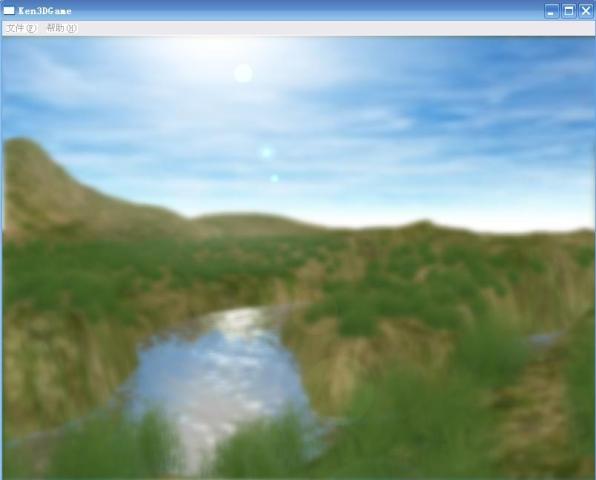
还在羡慕那些专业游戏中美轮美奂的后期特效吗?现在我们也有能力实现了~ 大家赶快动手尝试一下吧 ^ ^
以上,谢谢~
